Přidejte umělecký efekt Andyho Warhola do fotografií jednoduché cesty
Andy Warhol je mnohými považován za největšího umělce v historii. Jeho pop artové obrazy byly realistické, živé a detailní, zatímco zároveň zůstaly zjednodušující. Naštěstí pro nás dokážeme rychle a snadno zachytit pop art efekt, známý Warhol, pomocí online digitálních fototiskárů.
Pop art vznikl v Londýně v padesátých letech minulého století. V Anglii se o něm říkalo jako propagandistické umění, protože bylo těžce založeno na médiích, reklamě a populárních obchodovatelných subjektech. Ve Spojených státech se o něm říkáme jako pop art, pop je zkrátka populární. Pop art se zaměřuje na objekt nebo předmět, který je populární.

Existuje mnoho způsobů, jak přidat efekt pop art k vašim fotografiím, v závislosti na tom, který software pro úpravu fotografií si vyberete. Nicméně, pro tento tutoriál, budeme mít snadnou cestu pomocí bezplatného, on-line foto editoru FotoFlexer. Chcete-li začít, přejděte na domovskou stránku aplikace FotoFlexer.
FotoFlexer je poměrně starý a většina lidí používá na svých telefonech Google Photos nebo jiné aplikace pro úpravu fotografií, ale jejich webové stránky stále fungují dobře pro mnoho základních úprav a efektů.
Jednou na domovské stránce aplikace FotoFlexer klikněte na tlačítko Nahrát fotku .
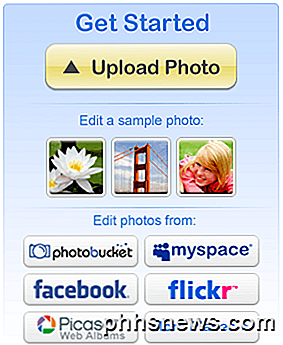
Máte také možnost nahrát fotografie přímo z PhotoBucket, MySpace, Facebook, Flickr, Picasa atd. Další obrazovka, na kterou přijdete, je obrazovka okamžité úpravy. Klikněte na tlačítko Nahrát .
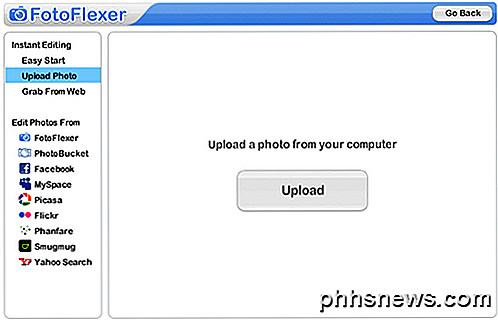
Přejděte na fotografii, kterou chcete vytvořit pop art, vyberte ji a klepněte na tlačítko Otevřít . Odtamtud aplikace FotoFlexer načte obrazovku editoru.
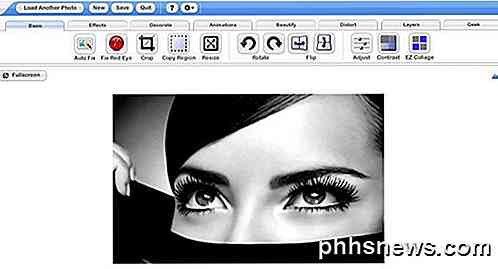
Nyní je čas ukázat, jak rychlý a snadný je FotoFlexer. Klikněte na kartu Efekty a pomocí tlačítek Více zobrazte různé efekty. Jakmile dosáhnete efektu Pop Art, klikněte na něj.

Pop art efekt bude automaticky aplikován na vaši fotografii. To je opravdu vše, co je k tomu. FotoFlexer je opravdu nejjednodušší způsob, jak přidat filtr pop art na vaše stávající fotografie. Klepnutím na tlačítko Použít uložíte změny do fotografie.

Nyní si možná všimnete, že pro uložení obrázku do počítače nemůžete jednoduše kliknout pravým tlačítkem myši. Chcete-li uložit nově upravenou fotku, klepněte na tlačítko Uložit na horní liště nástrojů.

Tím se dostanete na novou obrazovku, kde si můžete zvolit, který formát obrázku chcete uložit jako. Po výběru formátu klepněte na tlačítko Uložit do počítače .
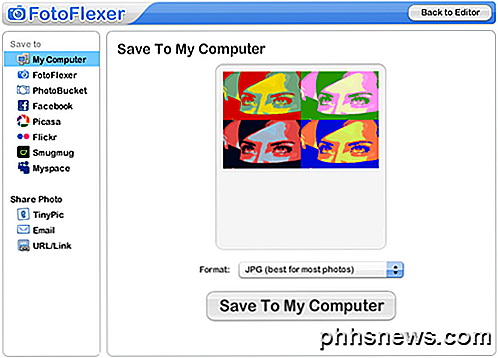
Zadejte název souboru a klikněte na tlačítko Uložit .
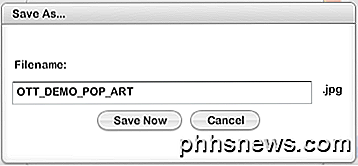
Vyberte místo v počítači a uložte soubor. Nyní byste měli mít na počítači nainstalovanou fotku.

To je vše, co je k tomu. FotoFlexer vám nabízí rychlý a snadný způsob úpravy fotografií mnoha způsoby, nejen efektem pop art. Pokud často upravujete fotografie, možná budete chtít zvážit registraci zdarma účtu, což vám usnadní sledování a správu alb.

Jak najít vlastníka ztraceného iPhone zeptáním Siri
Našli jste někdo ztracený iPhone. Byly dost opatrné, aby umožnily přístupový kód, takže nemůžete zakopávat ve svých kontaktech hledat majitele. Je-li Siri povoleno, může vám pomoci vrátit iPhone správné osobě. SOUVISEJÍCÍ: Jak sledovat, deaktivovat a vymazat ztracený iPhone, iPad nebo Mac jste nalezli iPhone, majitel byl dost chytrý, aby dal tento telefon do ztraceného režimu pomocí aplikace Find My iPhone.

Do kabelů S-Video způsobuje rakovinu?
V závislosti na tom, kde žijete, můžete obdržet upozornění na zdravotní stav při nákupu některých hardwarových komponentů online pro váš počítač. Je to něco, o čem byste se měli obávat, nebo ne? Dnešní příspěvek SuperUser Q & A pojednává o jednom takovém incidentu, který pomůže odpovědět na otázku zvědavé čtenáře.



